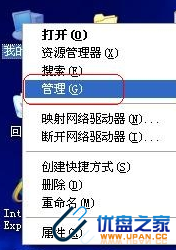在使用U盘或者移动硬盘的过程中,大家是否和我一样,有个不好的操作习惯,明知不好但是在每次使用时都很少记得“安全删除硬件”,随手一把走人。终于出问题了,那天给mm复制完资料,拔了再插到自己的电脑上,打开资源管理器,双击u盘的盘符时,居然弹出如下提示“无法访问F:\,文件或目录损坏且无法读取”的提示,*)&……%##@#¥¥¥&(!@
打不开了,怎么办?里面还有很多重要资料呢,U盘坏了不值钱,里面的资料丢失了才是很麻烦,不能这样子一直凌乱下去,得找个法子哦。
下面就给大家介绍如何去解决这个情况
首先查看u盘的硬件属性,确定该故障是否是由u盘本身的硬件问题而引发,插入u盘后,右击桌面“我的电脑”(win7为“计算机”),选择“管理”,打开“计算机管理对话框”,选择“磁盘管理”,在右侧选择u盘,系统显示“状态良好”表示硬件没有问题,这样该故障的修复可能性就增加了。
百度搜索winhex,下载该软件,该软件为u盘备份软件,在修复前进行备份,以免发生不测
解压直接运行该软件,在程序界面,选择“工具→打开磁盘”,打开“编辑 磁盘”对话框,在“物理驱动器”下面选择u盘,单击“确定”完成u盘的编辑操作。
单击“文件→创建磁盘镜像”,打开“创建磁盘镜像”对话框,在“镜像文件格式”下面选择“winhex备份文件”单选按钮,在“路径和文件名”下面选择备份的路径和文件名,按提示操作后,确定即可完成对u盘的备份。
以上步骤完成后,即可对u盘进行修复,按下win+R组合键,打开“运行”对话框,输入cmd(win7系统输入cmd后,在弹出的选项中选择“以管理员身份运行”),回车后进入命令提示符窗口,输入chddsk g:/r(G表示相应的u盘盘符,请根据实际情况选择),回车后,按提示操作,等修复完成后,双击u盘图标即可正常打开了,修复完毕。
PS:为了延长u盘的寿命,防止资料丢失,最好还是按照系统要求的“安全删除硬件”来操作,这样次才能最大可能地保护你的u盘和资料。
U盘“无法访问”怎么办?:http://www.upan.cc/technology/repair/5217.html